|
Lonely

(Résultat réduit)
Pour visualiser en grandeur réelle, cliquer sur le tag.
|
Ce tutoriel est une traduction d'une création originale de
Regis
dont j'ai obtenu la permission et
l'exclusivité pour la traduire.
Il est
strictement interdit de
copier cette traduction, de la distribuer sur
le Net sans ma permission écrite et/ou d'afficher votre résultat
sur le Net sans y inclure le lien original de Regis et le lien
de cette traduction.
Merci de respecter notre
travail.
Vous trouverez le tutoriel original
ici.
Pour visiter son site, cliquez
ici
Thank you Regis to have given me the permission to translate your
tutorial.
La création de cette traduction a été réalisée avec
PSPX2.
Filtres
* Xero
* Flaming Pear - Flood
* Alien Skni Eye Candy 5 - Impact
* Filter Unlimited 2.0
Pour télécharger ces filtres, cliquez ici
Installer les filtres dans le répertoire Plugins de votre choix
Matériel
* Tubes - Images - Texture - Police
Placer le matériel dans les répertoires de votre choix.
Les tubes sont des créations de Jet, Thaïss et Wilma
Jet partage ses tubes sur le groupe d'échange
Top_Design_Tubes
Thaïss partage ses
tubes sur différents groupes d'échange de tubes
Pour savoir lesquels, cliquez
ici
Merci à vous tous pour votre magnifique travail. :)
** Les calques de certains tubes
sont invisibles afin
de réduire le poids du fichier Matériel.
Pour voir les tubes, enlever le X rouge dans la palette des
calques. **
Il
est strictement interdit
d'enlever la signature, de renommer les tubes ou de redistribuer
les tubes sans l'autorisation écrite des créateurs de ces
tubes.
Merci de respecter leurs conditions d'utilisations.
Télécharger le matériel
ici
Attention
En cliquant sur le lien, vous
aurez une nouvelle fenêtre qui s'ouvrira.
Repérer dans la liste le fichier Matériel dont vous avez
besoin.
Cliquez dessus. Une autre fenêtre va s'ouvrir.
Dans le bas
de la fenêtre, cliquez sur Download.
Une autre fenêtre va s'ouvrir.
Il sera écrit "Download Now"
Cliquez sur ce bouton. Une autre fenêtre s'ouvrira
Un décompte de 10 secondes apparaîtra.
Après ce décompte, le fichier sera disponible.
Cliquez sur "Click here to download the file" pour télécharger le matériel.
Préparation.
À l'aide de la touche Shift et la lettre D de votre clavier,
faire une copie du matériel. Fermer les originaux.
Ouvrir la police Chlorinut.ttf et la minimiser
Couleur Premier plan = #069ced
Couleur Arrière-plan = #000000
Vous êtes prêt alors allons-y. :)
|
Pour vous guider pendant la création de ce tag,
cliquer sur cette flèche avec le bouton gauche de la souris
et déplacer pour marquer votre ligne

|
Étape 1.
Ouvrir une nouvelle image de 750 x 600 pixels, fond transparent
Sélections - Sélectionner tout
Étape 2.
Ouvrir la texture gh_texture_01.jpg
Édition - Copier
Retourner à l'image 750 x 550
Édition - Coller dans la sélection
Sélections - Désélectionner tout
Réglage - Teinte et saturation - Coloriser
Utiliser les données de la couleur Premier plan
(Teinte à 143 - Saturation à 243)
Étape 3.
Effets - Modules externes - Xero - Clarity
Configuration par défaut
Effets - Modules externes - Flaming Pear - Flood
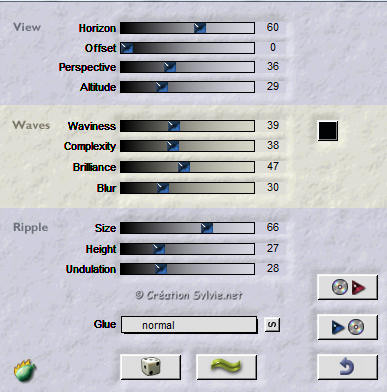
Note
Les étapes 4, 5 et 6 serviront à faire la petite
plateforme.
Si vous ne désirez pas la faire vous-même, utilisez le fichier
plattform_regis
inclus dans le fichier Matériel et appliquer l'ombre de portée
indiqué à l'étape 6
Étape 4.
Calques - Nouveau calque raster
Sélections - Sélectionner tout
Ouvrir l'image all.jpg
Édition - Copier
Retourner à l'image 750 x 550
Édition - Coller dans la sélection
Sélections - Désélectionner tout
Si nécessaire,
Réglage - Teinte et saturation - Coloriser
Même configuration que l'étape 2
Étape 5.
Outil Déformation
Réduire le calque vers le bas jusqu'à 400 pixels de hauteur
Réduire le calque vers la gauche jusqu'à 725 pixels de largeur
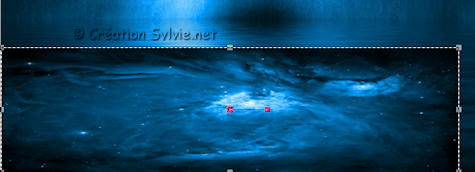
En maintenant la touche Shift enfoncée,
déplacer le coin supérieur gauche jusqu'à 175 pixels de largeur
déplacer le coin inférieur droit jusqu'à 575 pixels de largeur

Étape 6.
Image - Redimensionner
Décochez Redimensionner tous les calques
Redimensionner à 85%
Effets - Modules externes - Alien Skin Eye Candy 5 - Impact -
Extrude
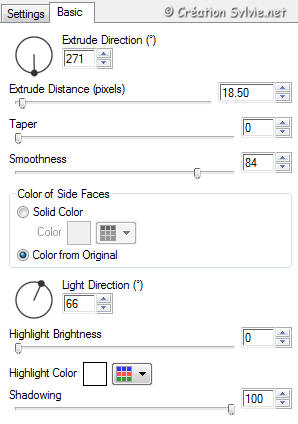
Déplacer un peu vers le bas

Effets - Modules externes - Xero - Clarity
Configuration par défaut
Effets - Effets 3D - Ombre de portée
10 ~ 10 ~ 50 ~ 12.00, couleur Noire
Étape 7.
Ouvrir les images Nasa-Orion Nebula et nasa-Orion Nebula2
Vous assurez de travailler avec des copies (Touche Shift +
Lettre D)
Sur chacune des images, faire
Image - Redimensionner
Décochez Redimensionner les calques
Redimensionner à 60%
Réglage - Teinte et saturation - Coloriser
Même configuration que l'étape 2 (déjà en mémoire)
Image - Ajouter des bordures - Symétrique coché
Taille de 1 pixel = Couleur Premier plan
Taille de 10 pixels = Couleur Noire
Taille de 1 pixel = Couleur Premier plan
Édition - Copier
Retourner à votre tag
Édition - Coller comme nouveau calque
Placer les deux images comme ceci :

Palette des calques
Vous assurez que le calque en haut de la pile est actif
Calques - Fusionner - Fusionner avec le calque de dessous
Effets - Effets 3D - Ombre de portée
10 ~ 10 ~ 50 ~ 12.00, couleur Noire
Étape 8.
Calques - Dupliquer
Effets - Modules externes - Unlimited 2.0 - Special Effects 1 -
Shiver
Configuration par défaut (27 ~ 22)
Réglage - Teinte et saturation - Coloriser
Même configuration que l'étape 2 (déjà en mémoire)
Calques - Agencer - Déplacer vers le bas
Placer comme ceci :

Étape 9.
Palette des calques
Activer le calque en haut de la pile
Ouvrir le tube jet-flowers-maart-2008
Image - Miroir
Édition - Copier
Retourner à votre tag
Édition - Coller comme nouveau calque
Image - Redimensionner
Décochez Redimensionner les calques
Redimensionner à 55%
Réglage - Teinte et saturation - Coloriser
Même configuration que l'étape 2 (déjà en mémoire)
Placer comme ceci :

Effets - Effets 3D - Ombre de portée
10 ~ 10 ~ 50 ~ 12.00, couleur Noire
Calques - Agencer - Déplacer vers le bas
Étape 10.
Calques - Dupliquer
Image - Rotation - Rotation libre
Gauche coché
Libre à 45 degrés
Ne rien cocher dans le bas de la fenêtre
Placer comme ceci :

Étape 11.
Palette des calques
Activer le calque en haut de la pile
Ouvrir le tube Thaïss...fri_08 (sirène)
Image - Renverser
Édition - Copier
Retourner à votre tag
Édition - Coller comme nouveau calque
Image - Redimensionner
Décochez Redimensionner les calques
Redimensionner à 80%
Réglage - Teinte et saturation - Coloriser
Même configuration que l'étape 2 (déjà en mémoire)
Placer comme ceci :

Effets - Modules externes - Xero - Clarity
Configuration par défaut
Palette des calques
Réduire l'opacité à 70
et déplacer ce calque en dessous du calque Raster 2
Effets - Effets 3D - Ombre de portée
10 ~ 10 ~ 50 ~ 12.00, couleur Noire
Calques - Dupliquer
Réglage - Flou - Flou gaussien
Rayon à 10
Calques - Agencer - Déplacer vers le bas
Étape 12.
Palette des calques
Activer le calque en haut de la pile
Ouvrir le tube man1-wilma
Édition - Copier
Retourner à votre tag
Édition - Coller comme nouveau calque
Image - Redimensionner
Décochez Redimensionner les calques
Redimensionner à 115%
Réglage - Netteté - Netteté
Placer comme ceci:

Effets - Effets 3D - Ombre de portée
10 ~ 10 ~ 50 ~ 12.00, couleur Noire
Étape 13.
Outil Sélection - Lasso - Lasso
Progressivité à 1
Sélectionner l'ombre de portée en dessous du pied de l'homme

Presser la touche Delete (Suppr) de votre clavier
Sélections - Désélectionner tout
Calques - Dupliquer
Réglage - Flou - Flou gaussien
Rayon à 10
Calques - Agencer - Déplacer vers le bas
Étape 14.
Palette des calques
Activer le calque en haut de la pile
Calques - Nouveau calque raster
Outil Sélection - Lasso - Point à point
Progressivité à 0
Sélectionner le coin inférieur droit comme ceci :

Outil Pot de peinture
Appliquer la couleur Premier plan dans la sélection
Sélections - Désélectionner tout
Palette des calques
Réduire l'opacité à 40
Effets - Effets 3D - Ombre de portée
10 ~ 10 ~ 50 ~ 12.00, couleur Noire
Étape 15.
Outil Texte
Repérer la police Chlorinut
Taille de votre choix
Épaisseur du trait à 0.0
Mode Vectoriel
Palette Styles et Textures
Cliquez sur les petites flèches pour inverser les couleurs
La couleur Premier plan doit se retrouver en Arrière-plan
Écrire votre texte (Lonely)
À l'aide du repère de rotation,
tourner le texte vers la gauche
Placer dans le coin inférieur droit

Calques - Convertir en calque raster
Palette des calques
Réduire l'opacité à 40
Calques - Dupliquer 2 fois
Déplacer à droite du texte précédent
Calques - Fusionner - Fusionner avec le calque de dessous
Répéter une autre fois
Votre texte doit être fusionné ensemble
Calques - Dupliquer
Réglage - Flou - Flou gaussien
Rayon à 10
Calques - Agencer - Déplacer vers le bas
Étape 16.
Palette des calques
Activer le calque en bas de la pile
Édition - Copier
Calques - Fusionner - Tous aplatir
Étape 17.
Image - Ajouter des bordures - Symétrique coché
Taille de 1 pixel = Couleur Arrière-plan (#069ced)
Étape 18.
Calques - Transformer le calque d'Arrière-plan
Image - Redimensionner
Décochez Redimensionner tous les calques
Redimensionner à 90%
Étape 19.
Calques - Nouveau calque raster
Sélections - Sélectionner tout
Édition - Coller dans la sélection
Sélections - Désélectionner tout
Calques - Agencer - Déplacer vers le bas
Effets - Modules externes - Xero - Clarity
Configuration par défaut
Étape 20.
Palette des calques
Activer le calque en haut de la pile
Effets - Effets 3D - Ombre de portée
2 ~ 4 ~ 64 ~ 12.00, couleur Noire
Répéter en changeant le Vertical à -2 et l'Horizontal à
-4
Calques - Fusionner - Tous aplatir
Étape 21.
Image - Ajouter des bordures - Symétrique coché
Taille de 1 pixel = Couleur Arrière-plan (#069ced)
Étape 22.
Ajouter votre signature
Calques - Fusionner - Fusionner les calques visibles
Voilà ! Votre tag est terminé.
Il ne vous reste plus qu'à le redimensionner si nécessaire
et à
l'enregistrer
en format JPG, compression à 25
J'espère que vous avez aimé faire ce tutoriel. :)
Il est interdit de copier ou de distribuer
cette traduction sans mon autorisation
|